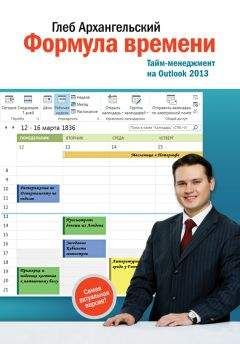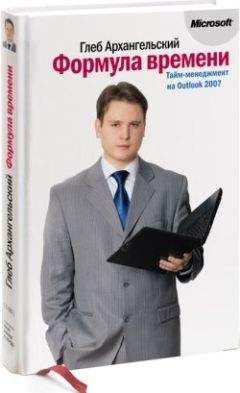Есть и другой способ связать контакт с задачей, встречей или другим контактом.
В окне создания встречи (задачи, контакта) в поле справа от кнопки «Контакты» вписать вручную нужную фамилию. Outlook сам определит, о ком идет речь, и при сохранении встречи подставит вместо фамилии полную гиперссылку на соответствующий контакт. Этот способ удобен, когда в вашей адресной книге много контактов и проще ввести фамилию по памяти, чем выбирать ее из длинного алфавитного списка.
Таким образом, вы убили нескольких зайцев. Во-первых, при подготовке к встрече (или при решении задачи) часто бывает нужно связаться с человеком, к ней относящимся, чтобы подтвердить время проведения встречи, уточнить нужные подробности и т. п. Теперь все это можно сделать, открыв контакт по гиперссылке прямо из окна встречи или задачи.
Во-вторых, при работе с человеком в Outlook 2007 на вкладке «Действия» вы увидите все прошлые и будущие ассоциированные с ним встречи и задачи.
В-третьих, если речь идет о коллективной работе – всегда будет видно, кто именно работал с данным клиентом, с кем необходимо созваниваться по вопросу подготовки намеченной встречи и т. п. У каждой задачи и встречи обязательно будет свой «хозяин».
Полезности для руководителя
Управление контактами в Outlook, в отличие от любых бумажных носителей, позволяет:
▪ создать в вашей команде четкое понимание: кто чем занимается, к кому с каким вопросом обращаться, кто участвовал в том или ином мероприятии, – наладив систему связывания контактов ваших сотрудников, клиентов и партнеров с задачами, встречами и заметками;
▪ создать базу контактов организаций (клиентов, поставщиков и т. п.), с которыми ассоциированы контакты важных для вас сотрудников этих организаций. Это позволит управлять всеми взаимоотношениями с внешним миром;
▪ при отсутствии специализированного CRM-решения (системы взаимоотношений с клиентами) – организовать его с помощью общих папок контактов на Microsoft Exchange Server, с доступом к ним из Outlook. При необходимости – интегрировать с системой бухгалтерского и товарного учета в 1С.
▪ Фиксируйте контактную информацию сразу.
▪ Обязательно отмечайте в контакте Outlook обстоятельства знакомства с человеком.
▪ Находите нужного человека по ключевым словам либо сгруппировав контакты по категориям.
▪ Кроме общих тематических категорий пользуйтесь специальными категориями для контактов, например «Приглашать на презентации новых продуктов».
▪ Связывайте ваши встречи, задачи, заметки и т. д. с контактами, чтобы видеть, к кому с чем обращаться.
▪ Находите все действия, связанные с контактом, на вкладке «Действия» в окне этого контакта (только для Outlook 2007).
«Военные всего мира хорошо знают важность связи. Узлы связи противника необходимо уничтожать так же быстро, как штабы и ракетные батареи. Связь – это жизнь».
4. Информационная безопасность
Реагируйте вовремя с помощью раздела «Почта»
Наш век – век информации. Потоков, рек, морей информации, на которую нужно своевременно реагировать. У каждого из нас бывали моменты, когда поток информации и событий уплотнялся. Считанные дни определяли дальнейшие месяцы и годы. От способности быстро обработать входящую информацию, систематизировать ее, выделить главное, вовремя отреагировать – зависело все.
Для любого представителя живой природы скорость реагирования – это возможность выживания. Есть версия, что динозавры вымерли из-за слишком большого размера тела. Нервный импульс долго шел от конечностей к мозгу и обратно, в результате противник успевал нанести смертельные ранения и отскочить. Сила была бессильна против скорости реакции.
Если вспомнить закат великих империй, можно выделить одно общее свойство: высшие эшелоны становятся нечувствительны к информационным сигналам – письмам с мест, донесениям и т. п. Самоуспокоенность и самодовольство приводят к глухоте. И наоборот, в эпоху расцвета империи у любого человека есть шанс донести свою информацию до верхов. Например, крикнуть «Слово и дело государево!» – и быть выслушанным на самом высоком уровне.
Военные всего мира хорошо знают важность связи. Узлы связи противника необходимо уничтожать так же быстро, как штабы и ракетные батареи. Связь – это жизнь.
Один из важнейших видов связи для современного менеджера – электронная почта. Грамотно налаженные обработка, хранение, упорядочение сообщений – это не вопрос удобства. В наше время это вопрос выживания. Не только для вас, но и для людей, которые от вас зависят. Для вашего дела.
Тот, кто реагирует своевременно и быстро, не просто больше успевает. Он более конкурентоспособен в ускоряющемся потоке жизни. Тот, кто захлебывается в потоке входящей информации, не умеет ее грамотно отсортировать и выделить важнейшее, – проигрывает. Он похож на прекрасно вооруженную дивизию, у которой диверсанты противника уничтожили все узлы связи.
Не думай о секундах свысока…
Весна 1945 года, Берлин. Советский разведчик Максим Исаев, он же штандартенфюрер фон Штирлиц, должен успевать жить двумя жизнями одновременно. Одна жизнь – тайная, жизнь советского разведчика. Другая жизнь – явная, жизнь разведчика немецкого. Обе жизни предельно обострены. Каждый шаг, каждое слово, каждый взгляд имеют значение. От каждой крупицы информации зависит жизнь или смерть не только его самого, но и десятков тысяч людей.
Представим себе один день этой жизни, те самые ее моменты, которые не показывают в кино. Они не так зрелищны, как шпионские истории. Никакой стрельбы, явочных квартир, тайных радиостанций. Только встречи и документы.
Вся деятельность разведки – это потоки донесений, шифровок, отчетов, сводок, докладных записок. Вовремя поданный или задержанный документ решает судьбы людей, дивизий и фронтов.
Самое главное и секретное, конечно, приходится держать в голове, специально тренируя для этого память. Но и менее секретного хватает, чтобы прийти в отчаяние от одного взгляда на кипы документов на рабочем столе.
Поэтому на столе у Штирлица идеальный порядок. У военных это называется «штабная культура» – в нее входит не только порядок обработки и прохождения документов, но и порядок их размещения на рабочем столе, навык организации и обработки входящей информации.
Каждое входящее письмо находит свое четко определенное место. Раскладка документов по папкам, тематическим и хронологическим, позволяет отреагировать на любой нужный документ в нужное время.
В самих письмах недопустима никакая неясность, формулировки вроде «ко вчера». Грифы «срочно», «особо срочно», «особой важности» имеют всем известный, четко установленный смысл. Ориентируясь на эти пометки, можно трезво оценивать степень риска и управлять ситуацией.
Даже в самых напряженных и ответственных ситуациях этот механизм работает бесперебойно. Поэтому, когда Штирлиц в автомобиле дает себе приказ заснуть на 15 минут, он может это сделать спокойно. Когда он вернется к работе, документов будет много. Но главные будут обработаны в первую очередь, и время на них найдется всегда.
Переписка ШтирлицаВажное письмо Гиммлеру автоматически выделено красным цветом.
В поле «К исполнению» отправителем добавлен текст «Необходима встреча».
Письмо оформлено в соответствии с принятыми в организации стандартами: машинописный шрифт, герб в левом верхнем углу.
В правом углу письма отображается фотография отправителя, взятая из его контакта.
Папки поиска («Геринг», «Геббельс»…) позволяют быстро найти все письма к нужному человеку.
Дисциплина проверки почты
Вовремя реагировать на приходящие сообщения электронной почты – жизненно важно. Но это совершенно не означает, что необходимо проверять почту ежеминутно. Скорее наоборот: необходимо установить для себя достаточно жесткую дисциплину работы с ней, иначе она «съест» большую часть рабочего дня.
Для установления личного режима проверки электронной почты определите для себя несколько важных параметров.
1. Частота проверки почты. Оптимальный режим – 2–4 раза в день. Иногда, в зависимости от специфики вашей работы, может потребоваться более частая проверка. Но в любом случае не чаще раза в час, иначе это уже не электронная почта, а ICQ, которым и лучше воспользоваться для такого оперативного реагирования.
По умолчанию Outlook проверяет почту раз в 5 минут. Лучше эту слишком частую проверку отключить и при необходимости установить вашу частоту – например, раз в час.
Чтобы установить частоту проверки почты:
1. Зайдите в меню Файл / Параметры Outlook / Дополнительно (в версии 2007 – меню Сервис / Параметры, в появившемся окне выберите вкладку «Настройка почты»).